OPEL ASTRA K 2020 Příručka k informačnímu systému (in Czech)
Manufacturer: OPEL, Model Year: 2020, Model line: ASTRA K, Model: OPEL ASTRA K 2020Pages: 91, velikost PDF: 5.77 MB
Page 61 of 91
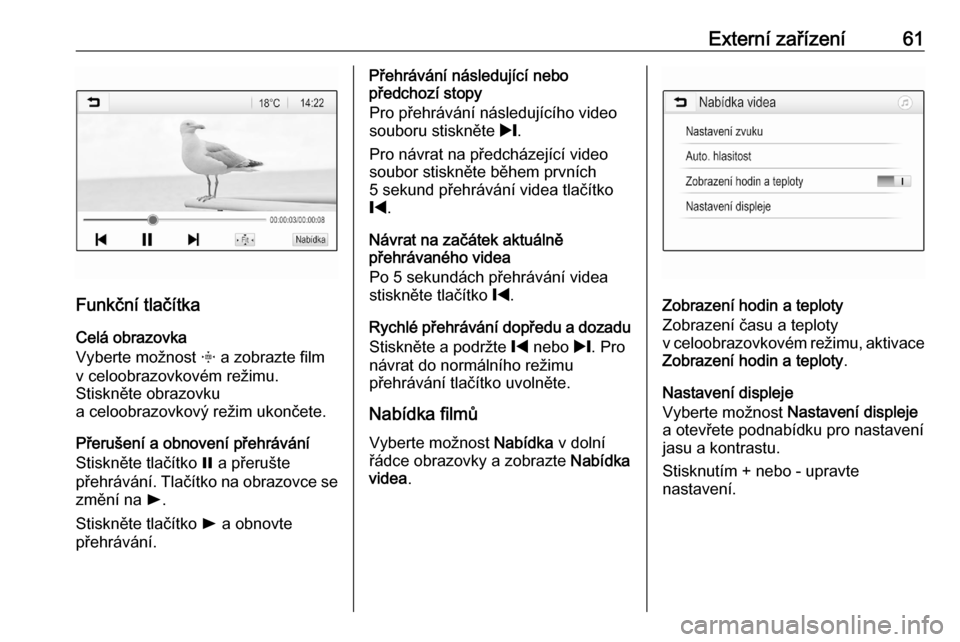
Externí zařízení61
Funkční tlačítkaCelá obrazovka
Vyberte možnost x a zobrazte film
v celoobrazovkovém režimu.
Stiskněte obrazovku
a celoobrazovkový režim ukončete.
Přerušení a obnovení přehrávání
Stiskněte tlačítko = a přerušte
přehrávání. Tlačítko na obrazovce se
změní na l.
Stiskněte tlačítko l a obnovte
přehrávání.
Přehrávání následující nebo
předchozí stopy
Pro přehrávání následujícího video
souboru stiskněte /.
Pro návrat na předcházející video
soubor stiskněte během prvních
5 sekund přehrávání videa tlačítko
% .
Návrat na začátek aktuálně
přehrávaného videa
Po 5 sekundách přehrávání videa
stiskněte tlačítko %.
Rychlé přehrávání dopředu a dozadu Stiskněte a podržte % nebo /. Pro
návrat do normálního režimu
přehrávání tlačítko uvolněte.
Nabídka filmů Vyberte možnost Nabídka v dolní
řádce obrazovky a zobrazte Nabídka
videa .
Zobrazení hodin a teploty
Zobrazení času a teploty
v celoobrazovkovém režimu, aktivace
Zobrazení hodin a teploty .
Nastavení displeje
Vyberte možnost Nastavení displeje
a otevřete podnabídku pro nastavení
jasu a kontrastu.
Stisknutím + nebo - upravte
nastavení.
Page 62 of 91
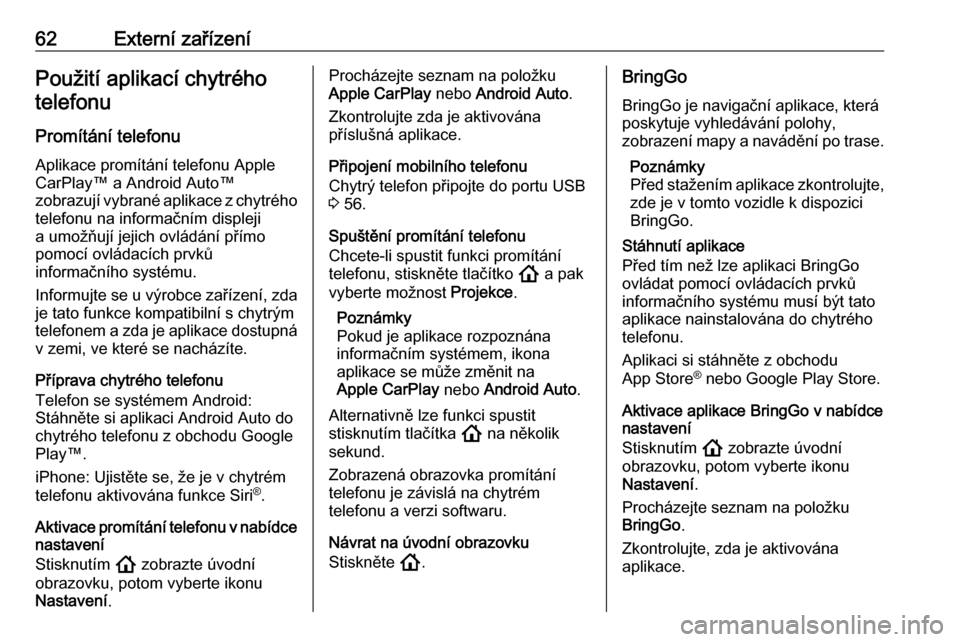
62Externí zařízeníPoužití aplikací chytréhotelefonu
Promítání telefonu
Aplikace promítání telefonu Apple
CarPlay™ a Android Auto™
zobrazují vybrané aplikace z chytrého
telefonu na informačním displeji
a umožňují jejich ovládání přímo
pomocí ovládacích prvků
informačního systému.
Informujte se u výrobce zařízení, zda je tato funkce kompatibilní s chytrým
telefonem a zda je aplikace dostupná
v zemi, ve které se nacházíte.
Příprava chytrého telefonu
Telefon se systémem Android:
Stáhněte si aplikaci Android Auto do
chytrého telefonu z obchodu Google Play™.
iPhone: Ujistěte se, že je v chytrém
telefonu aktivována funkce Siri ®
.
Aktivace promítání telefonu v nabídce
nastavení
Stisknutím ! zobrazte úvodní
obrazovku, potom vyberte ikonu
Nastavení .Procházejte seznam na položku
Apple CarPlay nebo Android Auto .
Zkontrolujte zda je aktivována
příslušná aplikace.
Připojení mobilního telefonu
Chytrý telefon připojte do portu USB
3 56.
Spuštění promítání telefonu
Chcete-li spustit funkci promítání
telefonu, stiskněte tlačítko ! a pak
vyberte možnost Projekce.
Poznámky
Pokud je aplikace rozpoznána
informačním systémem, ikona
aplikace se může změnit na
Apple CarPlay nebo Android Auto .
Alternativně lze funkci spustit
stisknutím tlačítka ! na několik
sekund.
Zobrazená obrazovka promítání
telefonu je závislá na chytrém
telefonu a verzi softwaru.
Návrat na úvodní obrazovku
Stiskněte !.BringGo
BringGo je navigační aplikace, která
poskytuje vyhledávání polohy,
zobrazení mapy a navádění po trase.
Poznámky
Před stažením aplikace zkontrolujte, zde je v tomto vozidle k dispozici
BringGo.
Stáhnutí aplikace
Před tím než lze aplikaci BringGo
ovládat pomocí ovládacích prvků
informačního systému musí být tato
aplikace nainstalována do chytrého
telefonu.
Aplikaci si stáhněte z obchodu
App Store ®
nebo Google Play Store.
Aktivace aplikace BringGo v nabídce
nastavení
Stisknutím ! zobrazte úvodní
obrazovku, potom vyberte ikonu
Nastavení .
Procházejte seznam na položku BringGo .
Zkontrolujte, zda je aktivována
aplikace.
Page 63 of 91
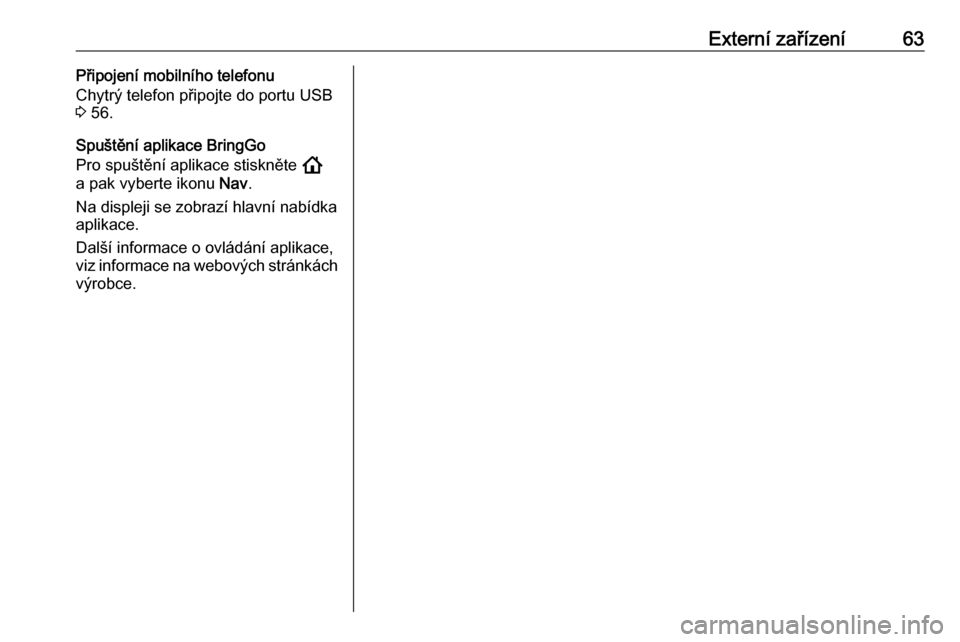
Externí zařízení63Připojení mobilního telefonu
Chytrý telefon připojte do portu USB 3 56.
Spuštění aplikace BringGo
Pro spuštění aplikace stiskněte !
a pak vyberte ikonu Nav.
Na displeji se zobrazí hlavní nabídka
aplikace.
Další informace o ovládání aplikace,
viz informace na webových stránkách
výrobce.
Page 64 of 91
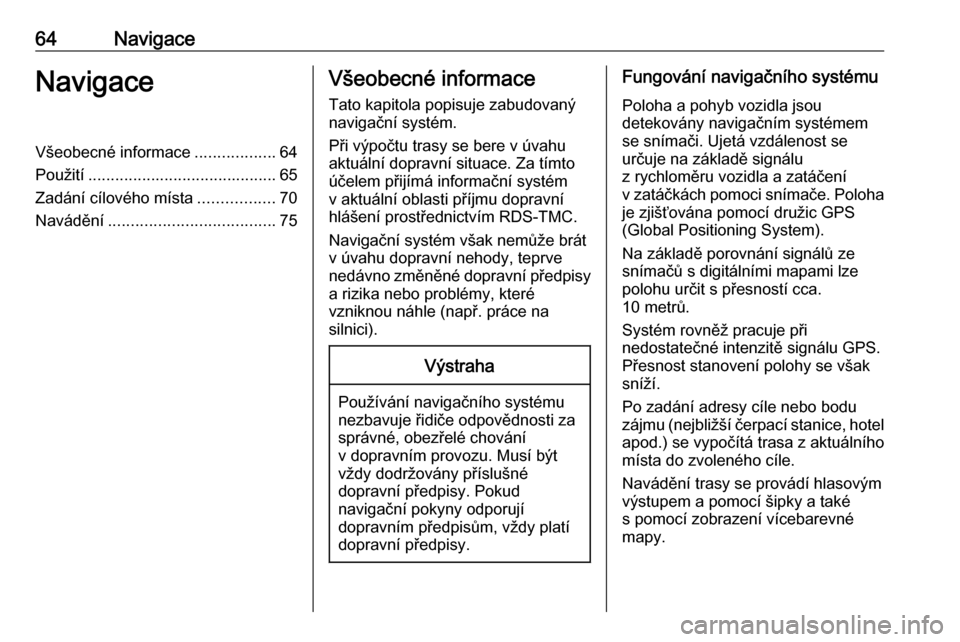
64NavigaceNavigaceVšeobecné informace..................64
Použití .......................................... 65
Zadání cílového místa .................70
Navádění ..................................... 75Všeobecné informace
Tato kapitola popisuje zabudovaný
navigační systém.
Při výpočtu trasy se bere v úvahu
aktuální dopravní situace. Za tímto
účelem přijímá informační systém
v aktuální oblasti příjmu dopravní
hlášení prostřednictvím RDS-TMC.
Navigační systém však nemůže brát
v úvahu dopravní nehody, teprve
nedávno změněné dopravní předpisy a rizika nebo problémy, které
vzniknou náhle (např. práce na
silnici).Výstraha
Používání navigačního systému
nezbavuje řidiče odpovědnosti za
správné, obezřelé chování
v dopravním provozu. Musí být vždy dodržovány příslušné
dopravní předpisy. Pokud
navigační pokyny odporují
dopravním předpisům, vždy platí
dopravní předpisy.
Fungování navigačního systému
Poloha a pohyb vozidla jsou
detekovány navigačním systémem
se snímači. Ujetá vzdálenost se
určuje na základě signálu
z rychloměru vozidla a zatáčení
v zatáčkách pomoci snímače. Poloha je zjišťována pomocí družic GPS
(Global Positioning System).
Na základě porovnání signálů ze
snímačů s digitálními mapami lze
polohu určit s přesností cca.
10 metrů.
Systém rovněž pracuje při
nedostatečné intenzitě signálu GPS.
Přesnost stanovení polohy se však
sníží.
Po zadání adresy cíle nebo bodu
zájmu (nejbližší čerpací stanice, hotel
apod.) se vypočítá trasa z aktuálního
místa do zvoleného cíle.
Navádění trasy se provádí hlasovým výstupem a pomocí šipky a také
s pomocí zobrazení vícebarevné
mapy.
Page 65 of 91
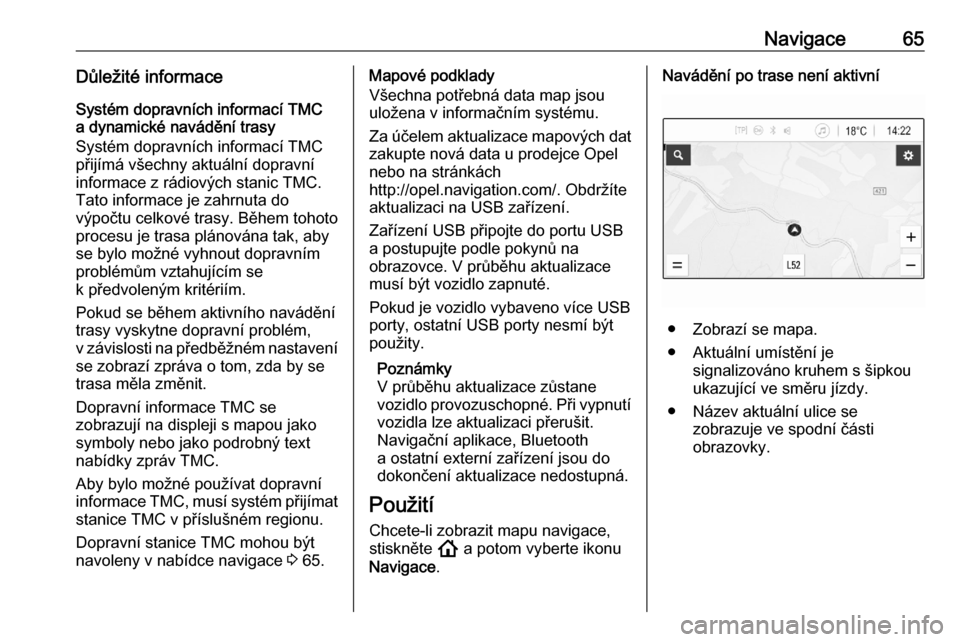
Navigace65Důležité informace
Systém dopravních informací TMC
a dynamické navádění trasy
Systém dopravních informací TMC
přijímá všechny aktuální dopravní
informace z rádiových stanic TMC. Tato informace je zahrnuta do
výpočtu celkové trasy. Během tohoto
procesu je trasa plánována tak, aby
se bylo možné vyhnout dopravním
problémům vztahujícím se
k předvoleným kritériím.
Pokud se během aktivního navádění
trasy vyskytne dopravní problém,
v závislosti na předběžném nastavení se zobrazí zpráva o tom, zda by se
trasa měla změnit.
Dopravní informace TMC se
zobrazují na displeji s mapou jako
symboly nebo jako podrobný text
nabídky zpráv TMC.
Aby bylo možné používat dopravní
informace TMC, musí systém přijímat
stanice TMC v příslušném regionu.
Dopravní stanice TMC mohou být
navoleny v nabídce navigace 3 65.Mapové podklady
Všechna potřebná data map jsou
uložena v informačním systému.
Za účelem aktualizace mapových dat zakupte nová data u prodejce Opel
nebo na stránkách
http://opel.navigation.com/. Obdržíte
aktualizaci na USB zařízení.
Zařízení USB připojte do portu USB
a postupujte podle pokynů na
obrazovce. V průběhu aktualizace
musí být vozidlo zapnuté.
Pokud je vozidlo vybaveno více USB
porty, ostatní USB porty nesmí být použity.
Poznámky
V průběhu aktualizace zůstane
vozidlo provozuschopné. Při vypnutí vozidla lze aktualizaci přerušit.
Navigační aplikace, Bluetooth
a ostatní externí zařízení jsou do
dokončení aktualizace nedostupná.
Použití
Chcete-li zobrazit mapu navigace,
stiskněte ! a potom vyberte ikonu
Navigace .Navádění po trase není aktivní
● Zobrazí se mapa.
● Aktuální umístění je signalizováno kruhem s šipkouukazující ve směru jízdy.
● Název aktuální ulice se zobrazuje ve spodní části
obrazovky.
Page 66 of 91
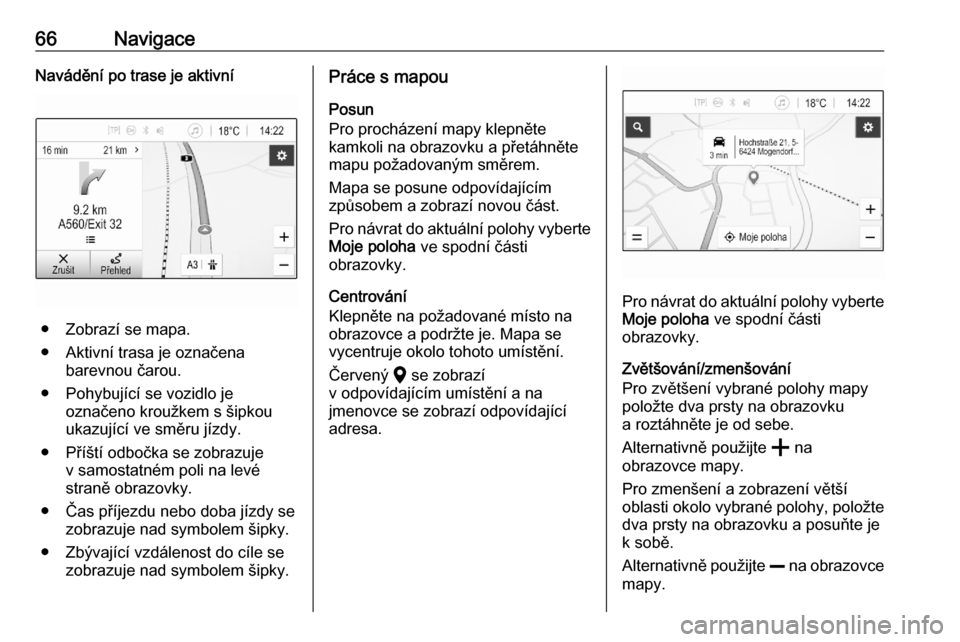
66NavigaceNavádění po trase je aktivní
● Zobrazí se mapa.
● Aktivní trasa je označena barevnou čarou.
● Pohybující se vozidlo je označeno kroužkem s šipkou
ukazující ve směru jízdy.
● Příští odbočka se zobrazuje v samostatném poli na levé
straně obrazovky.
● Čas příjezdu nebo doba jízdy se zobrazuje nad symbolem šipky.
● Zbývající vzdálenost do cíle se zobrazuje nad symbolem šipky.
Práce s mapou
Posun
Pro procházení mapy klepněte
kamkoli na obrazovku a přetáhněte
mapu požadovaným směrem.
Mapa se posune odpovídajícím
způsobem a zobrazí novou část.
Pro návrat do aktuální polohy vyberte
Moje poloha ve spodní části
obrazovky.
Centrování
Klepněte na požadované místo na
obrazovce a podržte je. Mapa se
vycentruje okolo tohoto umístění.
Červený K se zobrazí
v odpovídajícím umístění a na
jmenovce se zobrazí odpovídající
adresa.
Pro návrat do aktuální polohy vyberte Moje poloha ve spodní části
obrazovky.
Zvětšování/zmenšování
Pro zvětšení vybrané polohy mapy
položte dva prsty na obrazovku
a roztáhněte je od sebe.
Alternativně použijte g na
obrazovce mapy.
Pro zmenšení a zobrazení větší
oblasti okolo vybrané polohy, položte
dva prsty na obrazovku a posuňte je
k sobě.
Alternativně použijte h na obrazovce
mapy.
Page 67 of 91
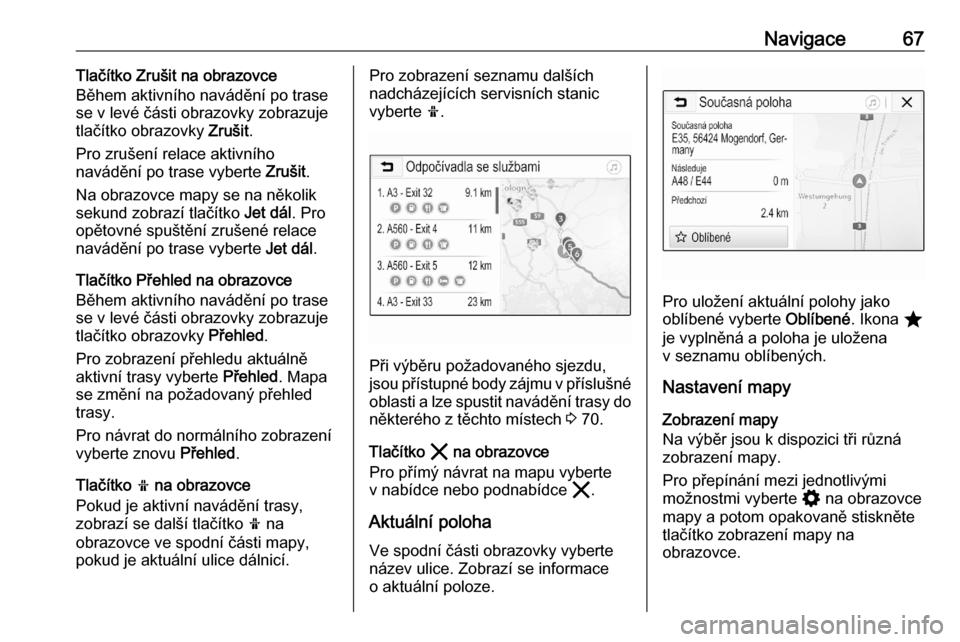
Navigace67Tlačítko Zrušit na obrazovce
Během aktivního navádění po trase
se v levé části obrazovky zobrazuje
tlačítko obrazovky Zrušit.
Pro zrušení relace aktivního
navádění po trase vyberte Zrušit.
Na obrazovce mapy se na několik
sekund zobrazí tlačítko Jet dál. Pro
opětovné spuštění zrušené relace navádění po trase vyberte Jet dál.
Tlačítko Přehled na obrazovce
Během aktivního navádění po trase
se v levé části obrazovky zobrazuje
tlačítko obrazovky Přehled.
Pro zobrazení přehledu aktuálně
aktivní trasy vyberte Přehled. Mapa
se změní na požadovaný přehled trasy.
Pro návrat do normálního zobrazení
vyberte znovu Přehled.
Tlačítko f na obrazovce
Pokud je aktivní navádění trasy,
zobrazí se další tlačítko f na
obrazovce ve spodní části mapy,
pokud je aktuální ulice dálnicí.Pro zobrazení seznamu dalších
nadcházejících servisních stanic
vyberte f.
Při výběru požadovaného sjezdu,
jsou přístupné body zájmu v příslušné oblasti a lze spustit navádění trasy do
některého z těchto místech 3 70.
Tlačítko & na obrazovce
Pro přímý návrat na mapu vyberte
v nabídce nebo podnabídce &.
Aktuální poloha
Ve spodní části obrazovky vyberte název ulice. Zobrazí se informace
o aktuální poloze.
Pro uložení aktuální polohy jako
oblíbené vyberte Oblíbené. Ikona ;
je vyplněná a poloha je uložena
v seznamu oblíbených.
Nastavení mapy
Zobrazení mapy
Na výběr jsou k dispozici tři různá
zobrazení mapy.
Pro přepínání mezi jednotlivými
možnostmi vyberte % na obrazovce
mapy a potom opakovaně stiskněte
tlačítko zobrazení mapy na
obrazovce.
Page 68 of 91
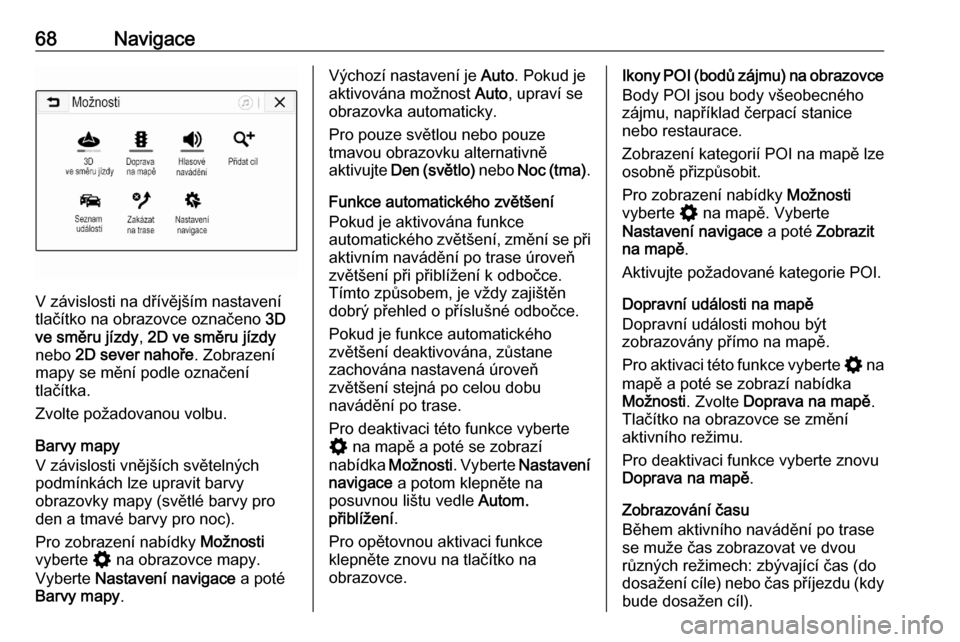
68Navigace
V závislosti na dřívějším nastavení
tlačítko na obrazovce označeno 3D
ve směru jízdy , 2D ve směru jízdy
nebo 2D sever nahoře . Zobrazení
mapy se mění podle označení
tlačítka.
Zvolte požadovanou volbu.
Barvy mapy
V závislosti vnějších světelných
podmínkách lze upravit barvy
obrazovky mapy (světlé barvy pro
den a tmavé barvy pro noc).
Pro zobrazení nabídky Možnosti
vyberte % na obrazovce mapy.
Vyberte Nastavení navigace a poté
Barvy mapy .
Výchozí nastavení je Auto. Pokud je
aktivována možnost Auto, upraví se
obrazovka automaticky.
Pro pouze světlou nebo pouze
tmavou obrazovku alternativně
aktivujte Den (světlo) nebo Noc (tma) .
Funkce automatického zvětšení
Pokud je aktivována funkce
automatického zvětšení, změní se při aktivním navádění po trase úroveň
zvětšení při přiblížení k odbočce.
Tímto způsobem, je vždy zajištěn
dobrý přehled o příslušné odbočce.
Pokud je funkce automatického
zvětšení deaktivována, zůstane
zachována nastavená úroveň
zvětšení stejná po celou dobu
navádění po trase.
Pro deaktivaci této funkce vyberte
% na mapě a poté se zobrazí
nabídka Možnosti . Vyberte Nastavení
navigace a potom klepněte na
posuvnou lištu vedle Autom.
přiblížení .
Pro opětovnou aktivaci funkce
klepněte znovu na tlačítko na
obrazovce.Ikony POI (bodů zájmu) na obrazovce
Body POI jsou body všeobecného
zájmu, například čerpací stanice
nebo restaurace.
Zobrazení kategorií POI na mapě lze
osobně přizpůsobit.
Pro zobrazení nabídky Možnosti
vyberte % na mapě. Vyberte
Nastavení navigace a poté Zobrazit
na mapě .
Aktivujte požadované kategorie POI.
Dopravní události na mapě
Dopravní události mohou být
zobrazovány přímo na mapě.
Pro aktivaci této funkce vyberte % na
mapě a poté se zobrazí nabídka
Možnosti . Zvolte Doprava na mapě .
Tlačítko na obrazovce se změní
aktivního režimu.
Pro deaktivaci funkce vyberte znovu
Doprava na mapě .
Zobrazování času
Během aktivního navádění po trase
se muže čas zobrazovat ve dvou
různých režimech: zbývající čas (do
dosažení cíle) nebo čas příjezdu (kdy bude dosažen cíl).
Page 69 of 91
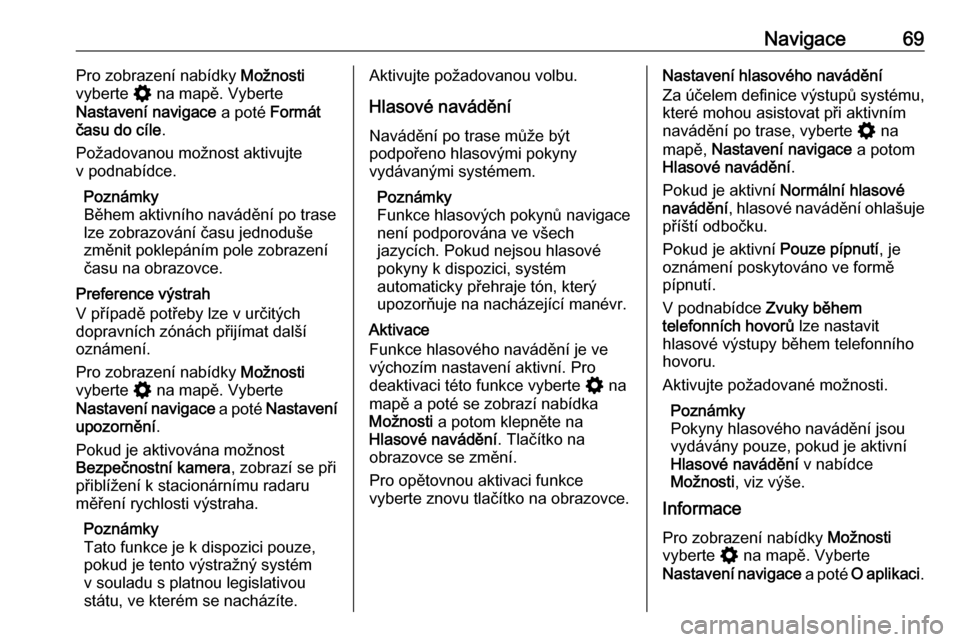
Navigace69Pro zobrazení nabídky Možnosti
vyberte % na mapě. Vyberte
Nastavení navigace a poté Formát
času do cíle .
Požadovanou možnost aktivujte
v podnabídce.
Poznámky
Během aktivního navádění po trase
lze zobrazování času jednoduše
změnit poklepáním pole zobrazení
času na obrazovce.
Preference výstrah
V případě potřeby lze v určitých
dopravních zónách přijímat další
oznámení.
Pro zobrazení nabídky Možnosti
vyberte % na mapě. Vyberte
Nastavení navigace a poté Nastavení
upozornění .
Pokud je aktivována možnost
Bezpečnostní kamera , zobrazí se při
přiblížení k stacionárnímu radaru měření rychlosti výstraha.
Poznámky
Tato funkce je k dispozici pouze,
pokud je tento výstražný systém
v souladu s platnou legislativou
státu, ve kterém se nacházíte.Aktivujte požadovanou volbu.
Hlasové naváděníNavádění po trase může být
podpořeno hlasovými pokyny
vydávanými systémem.
Poznámky
Funkce hlasových pokynů navigace
není podporována ve všech
jazycích. Pokud nejsou hlasové
pokyny k dispozici, systém
automaticky přehraje tón, který
upozorňuje na nacházející manévr.
Aktivace
Funkce hlasového navádění je ve
výchozím nastavení aktivní. Pro
deaktivaci této funkce vyberte % na
mapě a poté se zobrazí nabídka Možnosti a potom klepněte na
Hlasové navádění . Tlačítko na
obrazovce se změní.
Pro opětovnou aktivaci funkce
vyberte znovu tlačítko na obrazovce.Nastavení hlasového navádění
Za účelem definice výstupů systému,
které mohou asistovat při aktivním
navádění po trase, vyberte % na
mapě, Nastavení navigace a potom
Hlasové navádění .
Pokud je aktivní Normální hlasové
navádění , hlasové navádění ohlašuje
příští odbočku.
Pokud je aktivní Pouze pípnutí, je
oznámení poskytováno ve formě
pípnutí.
V podnabídce Zvuky během
telefonních hovorů lze nastavit
hlasové výstupy během telefonního hovoru.
Aktivujte požadované možnosti.
Poznámky
Pokyny hlasového navádění jsou
vydávány pouze, pokud je aktivní
Hlasové navádění v nabídce
Možnosti , viz výše.
Informace
Pro zobrazení nabídky Možnosti
vyberte % na mapě. Vyberte
Nastavení navigace a poté O aplikaci .
Page 70 of 91
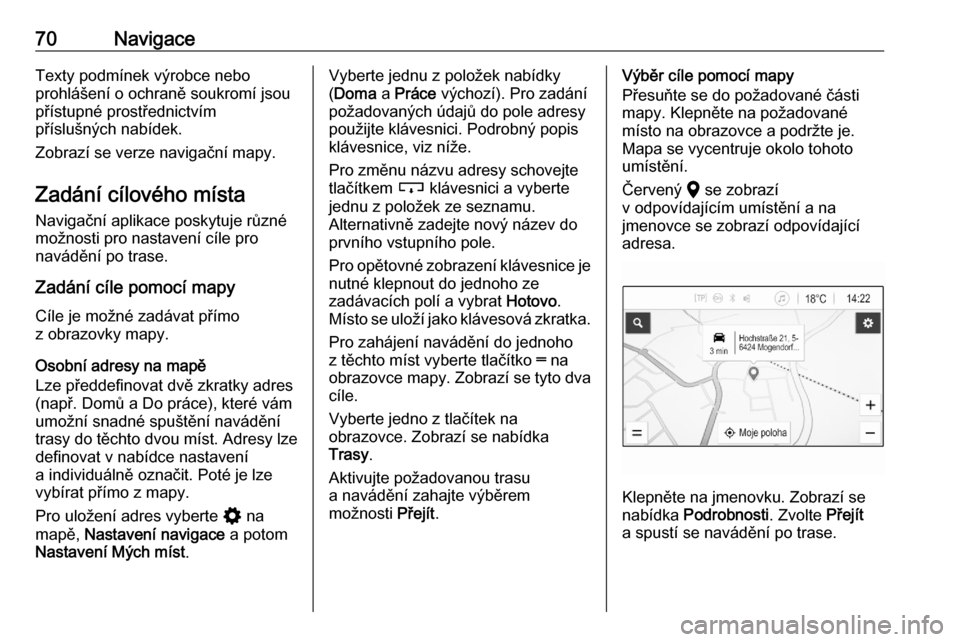
70NavigaceTexty podmínek výrobce nebo
prohlášení o ochraně soukromí jsou
přístupné prostřednictvím
příslušných nabídek.
Zobrazí se verze navigační mapy.
Zadání cílového místa Navigační aplikace poskytuje různé
možnosti pro nastavení cíle pro
navádění po trase.
Zadání cíle pomocí mapy Cíle je možné zadávat přímo
z obrazovky mapy.
Osobní adresy na mapě
Lze předdefinovat dvě zkratky adres
(např. Domů a Do práce), které vám
umožní snadné spuštění navádění
trasy do těchto dvou míst. Adresy lze
definovat v nabídce nastavení
a individuálně označit. Poté je lze
vybírat přímo z mapy.
Pro uložení adres vyberte % na
mapě, Nastavení navigace a potom
Nastavení Mých míst .Vyberte jednu z položek nabídky
( Doma a Práce výchozí). Pro zadání
požadovaných údajů do pole adresy
použijte klávesnici. Podrobný popis
klávesnice, viz níže.
Pro změnu názvu adresy schovejte
tlačítkem c klávesnici a vyberte
jednu z položek ze seznamu.
Alternativně zadejte nový název do
prvního vstupního pole.
Pro opětovné zobrazení klávesnice je
nutné klepnout do jednoho ze
zadávacích polí a vybrat Hotovo.
Místo se uloží jako klávesová zkratka.
Pro zahájení navádění do jednoho
z těchto míst vyberte tlačítko ═ na
obrazovce mapy. Zobrazí se tyto dva cíle.
Vyberte jedno z tlačítek na
obrazovce. Zobrazí se nabídka
Trasy .
Aktivujte požadovanou trasu
a navádění zahajte výběrem
možnosti Přejít.Výběr cíle pomocí mapy
Přesuňte se do požadované části
mapy. Klepněte na požadované
místo na obrazovce a podržte je. Mapa se vycentruje okolo tohoto
umístění.
Červený K se zobrazí
v odpovídajícím umístění a na
jmenovce se zobrazí odpovídající
adresa.
Klepněte na jmenovku. Zobrazí se
nabídka Podrobnosti . Zvolte Přejít
a spustí se navádění po trase.